Не смотря на то, что анимированные или как их называют «живые» обои повышают расход энергии аккумулятора, многие пользователи хотели бы использовать их, так как они достаточно эффектно меняют облик смартфона.
Рассмотрим нюансы использования анимированных обоев в смартфоне Motorola.
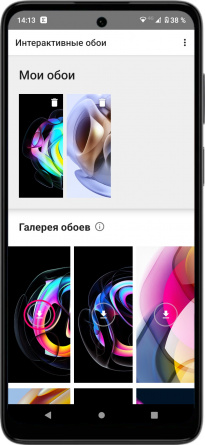
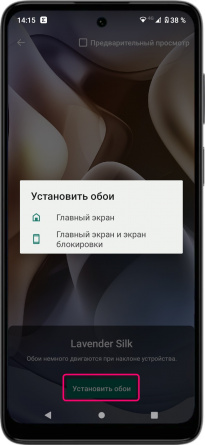
Использование предустановленного приложения
- В меню приложений найдите «Интерактивные обои». Кстати это приложение есть в Play Маркет и его спокойно можно установить.
- В «Галерее обоев» найдите понравившееся изображение и коснитесь кнопки «Загрузить».
- Появится вкладка «Мои обои». Выберите одну из картинок.
- Внизу нажмите «Установить обои».
- Выберите, куда устанавливаются анимированные обои: главный экран или экран блокировки.
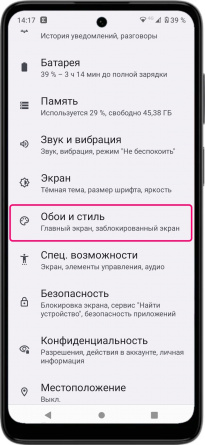
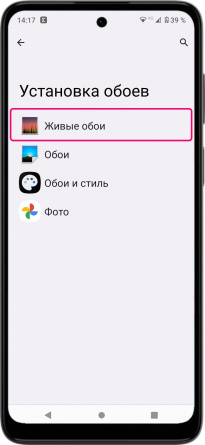
Живые обои через меню настроек
- Перейдите к «Настройкам».
- Выберите «Обои и стиль».
- Перейдите к пункту «Живые обои», а затем выберите саму картинку.
- Внизу нажмите «Установить обои» и выберите куда.
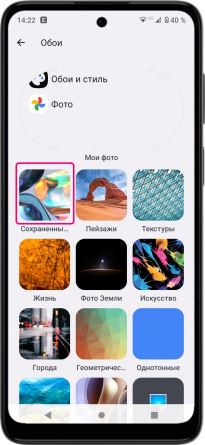
Как обратно перейти к стандартным статическим обоям
- В меню «Настройки» найдите пункт «Обои и стиль».
- Нажмите «Сменить обои», а затем выберите «Сохраненные обои».
- Выберите сначала саму картинку, если Вы частенько меняли обои и их окажется несколько.
- Нажмите внизу галочку, а затем выберите, куда будут применены обои.
*Также в качестве обоев можно выбрать другие картинки или фото, загруженные или сохраненные в памяти смартфона.
*При обратной смене обоев может не вернуться цветовая палитра интерфейса (пунктов меню, иконок и надписей). Изменить ее можно через меню «Настройки» -> «Экран» -> «Цветовая палитра».


